
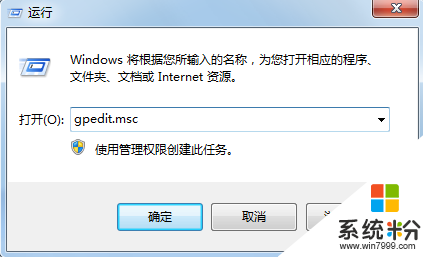
2、打開組策略編輯器後,找到本地組策略編輯器,然後依次展開計算機配置---管理模板--係統--設備安裝--設備安裝限止項,在右邊雙擊設置:禁止安裝可移動設備,如圖:
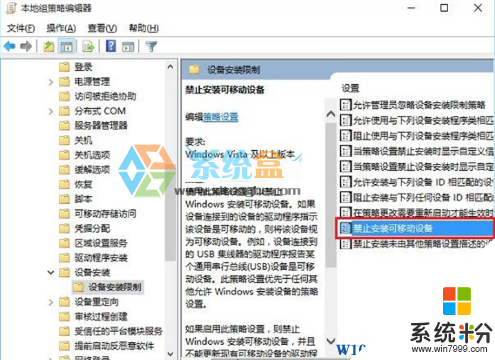
第三步:禁止安裝可移動設備設置界麵,將未配置選成“已配置”,然後點擊底部的“確定”保存即可。
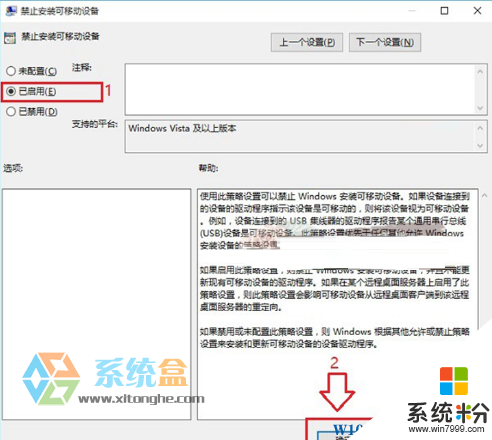
最後重啟win10電腦,試試U盤是不是就備用了。如果需要恢複使用U盤,將上麵的已配置,改成未配置即可
第一步:首先打開運行或者直接使用 Win + R 組合快捷鍵打開運行,然後輸入進入注冊表命名 regedit 並點擊 確定 進入,如圖。

第二步:打開Win10注冊表後,一次展開:HEKY_LOCAL_MACHINE\SYSTEM\CurrentControlSet\Services\USBSTOR 然後在右麵找到“start” 並雙擊鼠標打開。 然後將裏麵的這個值改為4(原值為3)如圖。
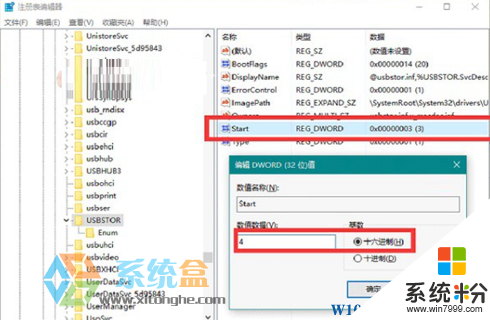
修改完成後,關閉注冊表,重啟任務管理器或者重啟電腦就可以了,之後再試試插入U盤,看看是不是就用不了了。如果要恢複,隻要按照上麵的方法,把上麵的start再改成3,重啟電腦即可。
通過上麵的設置後,在不知道的情況下,一般用都都不會知道如何破解不能使用U盤的問題。
win10相關教程